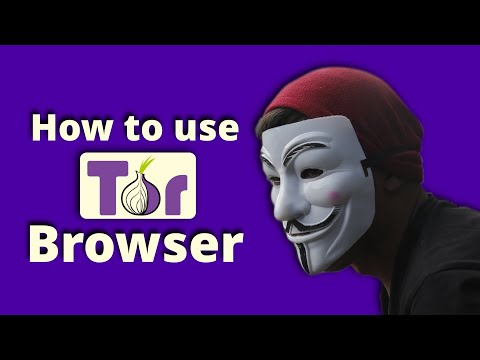Pomocí síťového protokolu Secure Shell (SSH) si můžete vyměňovat data mezi iPhonem a počítačem ve stejné síti a zároveň mít možnost provádět změny na pevném disku ve vašem iPhonu. Chcete -li provést SSH do iPhonu, musíte zařízení zlomit z vězení, poté si do počítače stáhnout aplikaci Cyberduck, abyste vytvořili zabezpečené spojení mezi počítačem a iPhonem.
Kroky
Část 1 ze 2: Jailbreaking vašeho iPhone

Krok 1. Připojte svůj iPhone k počítači pomocí kabelu USB
iTunes rozpoznají váš iPhone automaticky.

Krok 2. Klikněte na svůj iPhone v levém postranním panelu relace iTunes

Krok 3. Klikněte na „Zálohovat nyní“, aby iTunes mohly uložit nedávnou kopii všech vašich dat
Jailbreaking vašeho iPhone vymaže všechna data z vašeho zařízení.

Krok 4. Stáhněte a nainstalujte správný software pro útěk z vězení pro verzi iOS nainstalovanou ve vašem iPhone

Krok 5. Spusťte software jailbreak a podle pokynů na obrazovce jailbreak vašeho iPhone
Aplikace Cydia se zobrazí ve složce Aplikace poté, co byl váš iPhone úspěšně jailbroken.

Krok 6. Klikněte na „Obnovit“v iTunes poté, co byl váš iPhone jailbroken

Krok 7. Postupujte podle pokynů na obrazovce v iTunes a dokončete obnovu vašich osobních dat do vašeho iPhone

Krok 8. Odpojte svůj iPhone od počítače a zavřete iTunes
Část 2 ze 2: Použití SSH

Krok 1. Stáhněte a nainstalujte si Cyberduck do počítače z Mac App Store na adrese
Pokud používáte počítač se systémem Windows, zkopírujte a vložte následující odkaz na novou kartu prohlížeče a nainstalujte do počítače beta verzi Cyberduck: update.cyberduck.ch/windows/Cyberduck-Installer-4.0.1.exe

Krok 2. Po dokončení instalace spusťte aplikaci Cyberduck

Krok 3. Klikněte na „Otevřít připojení“v levém horním rohu Cyberduck
Na obrazovce se zobrazí okno „Server“.

Krok 4. Spusťte na svém iPhone aplikaci Cydia
Cydia se nachází ve složce Apps na zařízeních jailbroken iOS.

Krok 5. Vyhledejte a nainstalujte aplikaci „OpenSSH“dostupnou od společnosti Cydia

Krok 6. Klepněte na tlačítko Domů a poté klepněte na „Nastavení
”

Krok 7. Klepněte na „Wi-Fi“a poté klepněte na modrou šipku zobrazenou napravo od vaší bezdrátové sítě

Krok 8. Zadejte IP adresu zobrazenou na vašem iPhone do pole „Server“v Cyberduck

Krok 9. V rozevírací nabídce zobrazené nad polem Server vyberte „SFTP“

Krok 10. Do pole Port zadejte „22“

Krok 11. Do pole pro uživatelské jméno zadejte „root“a do pole pro heslo „alpine“

Krok 12. Klikněte na „Připojit
” Na obrazovce se zobrazí kompletní souborový systém vašeho iPhonu a nyní můžete podle potřeby provádět změny na pevném disku vašeho iPhonu.